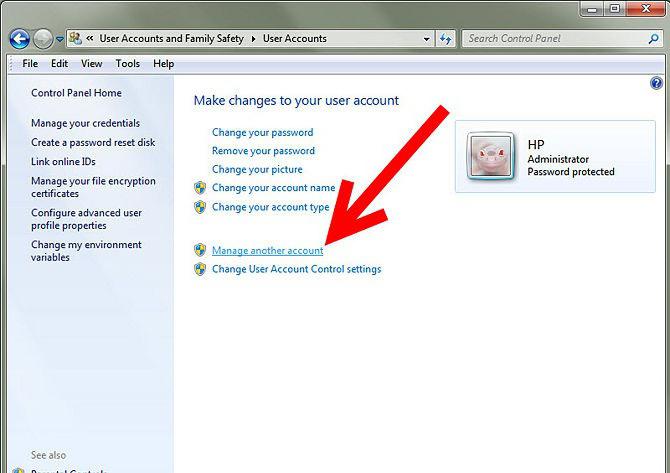Så här byter du smeknamn i Periscope: instruktion
Utvecklare av "Twitter" har länge söktförbättra sin service och få en ledande position i rankningen. Dock gjorde de detta först efter det nya Periscope-programmet. Tänk dig att du just nu är i en stor händelse, och efter ett tag transporteras du till sandstranden i havet. Allt detta kan ge denna tjänst: det ger möjlighet att tränga in i andras liv.
Service Periscope var ett verkligt genombrott i fältetkommunikativ kommunikation i läget för den aktuella tiden. Varje dag är många användare registrerade i programmet. Tjänstefunktionerna gör att du kan konfigurera det manuellt individuellt. Användaren kan inte bara ändra färgpalett på Windows, det finns också möjlighet att välja ditt eget smeknamn, skapa en sluten sändning, ladda ner en video, ta bort ett konto. Ansökan har många möjligheter, men användarna är mycket oroliga över hur man byter smeknamn i Periscope.

Så här skapar du ett smeknamn i Periscope
Användarnamnet genereras automatisktfrån informationen som anges i "Twitter", så registrerar processen även genom det här nätverket. Nicky för Periscope liknar dem som anges i Twitter-kontot.
Det finns två sätt att skapa ett smeknamn:
- "Twitter".
- Registrering via en mobiltelefon, och sedan smeknamnet skapas av användaren själv.
Många Periscopes undrar hur man byter smeknamni periskopet. Det enklaste sättet, vilket inte kräver ansträngning - är bildandet av ett nytt konto. Om du inte har haft tid att få abonnenter, aether på ditt befintliga konto, så kan du enkelt göra det.
Registrera ett nytt konto
I "Twitter" -systemet är profilen kopplad tillett konto, därför behöver du en separat profil för registrering. Du kan gå igenom registreringsprocessen i "Twitter" igen eller använda din andra profil. Med registreringsprocessen är du redan bekant, du behöver bara logga ut från den befintliga profilen.
Registrering av två profiler till ett telefonnummer är också omöjligt, i så fall behöver du ett annat nummer.

Om kontot redan är aktivt med abonnenter fungerar den här metoden givetvis inte - du borde använda andra.
Så här ändrar du smeknamnet i Periscope
Det är med ett nick är situationen i Periscope ganskakomplex. Ändra smeknamnet som andra abonnenter letar efter, det är omöjligt att verkligen bara ändra namnet. Eftersom skaparen av programmet är "Twitter", följaktligen bara genom det kan du registrera dig, och i processen att välja ett smeknamn, kan du inte ändra det i framtiden. Men det finns fortfarande en möjlighet att försöka göra det.
Sätt att ändra smeknamnet i Periscope
- Det första du kan göra är att skicka en ansökanservice support Periscope eller "Twitter", eftersom dessa konton är inbördes relaterade, och om du var registrerad via "Twitter", kan du försöka komma överens om ett smeknamnbyte. Men för detta kommer det vara nödvändigt att ange en riktigt bra anledning till varför de skulle ändra ditt smeknamn. Att träffas är ganska sällsynta, men sådana fall har varit.
- Tidigare var det sagt hur man byter smeknamn i"Periscope". När du har registrerat ett nytt konto kan du komma med ett nytt smeknamn om du vill ändra inloggningen. I det här fallet anger du en ny inloggning under registreringsprocessen. Men inte alla är redo att ta ett sådant steg och förlora abonnenter. För tillfället - det här är det enda exakta svaret på frågan, hur man ändrar smeknamnet i Periscope.
- Du kan göra ändringar i fältet "Namn". Sök efter dig, som tidigare, kommer att vara med nick, men du kommer att se ett annat användarnamn. Ändringar i strängen med namnet kan göras åtminstone dagligen, det finns inga förbud mot denna poäng.

Hur byter namn i Periscope
- Skriv in tjänsten och klicka på knappen som ligger längst upp till höger (det finns en ikon med en ritad liten man).
- Tryck på "Edit" knappen, två fält kommer att visas.
- I den första raden anger du namnet du vill se.
- Tryck på knappen Ändra ändringar. </ ol </ p>